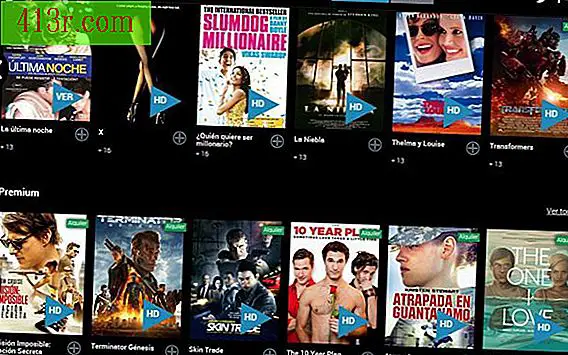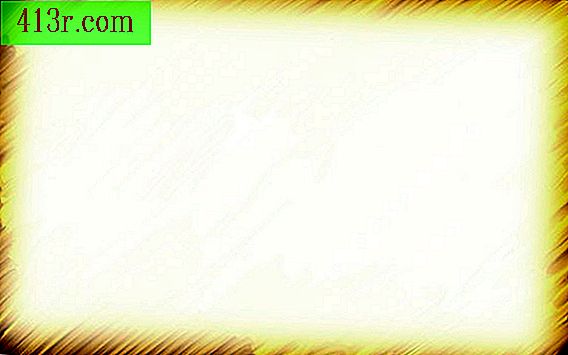Jak umieścić zmienną x w kalkulatorze graficznym

Wstaw "x" w wyrażeniu matematycznym
Krok 1
Wprowadź znaki, które prowadzą do zmiennej x w kalkulatorze. Być może będziesz musiał to zrobić w edytorze równań lub w głównym oknie kalkulatora, w zależności od tego, co chcesz zrobić z wyrażeniem. Aby dostać się do edytora równań na TI-89, wciśnij zielony przycisk diamentowy, a następnie przycisk "F1". Aby przejść do ekranu głównego na TI-89, naciśnij przycisk "Start". Na przykład, aby napisać y = 3x + 1 w edytorze równań w IT, zacznij od naciśnięcia zielonego przycisku rombu, a następnie naciśnij klawisz "F1". Napisz "3" po "y1 =" na ekranie.
Krok 2
Naciśnij przycisk "x", który znajduje się pod przyciskiem "Start", a przycisk "=" na TI-89. W tym przykładzie naciśnij przycisk "x", aby mieć "3x".
Krok 3
Wprowadź znaki za zmienną x, aby zakończyć wyrażenie. W tym przykładzie najpierw naciśnij przycisk "+", a następnie "1".
Zapisz wartość dla zmiennej "x"
Krok 1
Napisz wartość "x". Na przykład, jeśli x = 2, napisz "2" na ekranie głównym.
Krok 2
Naciśnij przycisk zapisu. Na TI-89 jest to przycisk "STO>". W tym przykładzie zobaczysz "2 ->".
Krok 3
Naciśnij przycisk "x", który znajduje się pod przyciskiem "Start", a przycisk "=" na TI-89.
Krok 4
Naciśnij przycisk "Enter", aby zapisać wartość. Następnym razem, gdy zmienna x zostanie użyta w wyrażeniu, zostanie zastąpiona przez 2.